Assamu'alaikum Wr.Wb
Pendahuluan :
Halo sobat setia blog saya, jangan bosan-bosan ya menyimak blog saya ini sobat. Oke sobat pada kali ini saya akan membahas materi menyangkut mikrotik yaitu tentang Cara Install User Manager Mikrotik.
Latar Belakang :
Latar Belakang :
Pada User Manager di mikrotik ini sangat berguna untuk menegemen user di mikrotik,karena pada zaman sekarang itu dalam dunia jaringan sangat di perlukan untuk memantau user hotspot pada mikrotik kita, selain dapat memantau user manager juga dapat mengatur dan menambahkan user pada hotspot di mikrotik.
Pengertian :
Pengertian :
User Manager merupakan suatu aplikasi yang dapat memanajemen sistem di dalam mikrotik yang juga berfungsi sebagai radius server yang dapat digunakan untuk Hotspot user, PPP user,DHCP user,Wireless user,RouterOS user dan lain sebagainya.
Maksud dan Tujuan :
Maksud dan Tujuan :
Dapat memahami dan mengetahui apa itu User Manager
Hasil yang Diharapkan :
Hasil yang Diharapkan :
Mampu menginstall User Manager Mikrotik dengan benar.
Alat dan Bahan :
Alat dan Bahan :
Laptop
Mikrotik
Packages User Manager
Waktu Kegiatan :
Mikrotik
Packages User Manager
Waktu Kegiatan :
Hari : Kamis
TGL : 18 April 2019
Pembahasan :
TGL : 18 April 2019
Pembahasan :
1. Pada langkah sebelum install User manager alangkah baiknya kita cek terlebih dahulu paket user manager di mikrotik kita sudah terinstall apa belum, jika belum ada user manager pada daftar "Package List" maka user manager tersebut belum terinstall. Cara mengeceknya kita masuk ke mikrotik pilih menu "System => Packages", seperti berikut ini.
Nah itu sobat, ternyata mikrotik saya sudah terinstall paket user manager, tetap tenang kawan jika belum terinstaall teman-teman juga bisa download paket lengkap mikrotik sobat DISINI, untuk mendownload paketnya sobat sendiri harus samakan dengan jenis mikrotik sobat sendiri.
2. Langkah kedua ini sobat juga bisa mengecek user manager dengan cara kita mengakses dari browser, misalnya kita akses http://ipaddressmikrotik/userman => (http://192.168.19.1/userman), Maka nanti jika kita belum mengisntall user manager akan terjadi "Error 404: Not Found", seperti berikut.
3. Langkah ketiga jika fitur User Manager sobat belum terinstall maka sobat harus menginstallnya, tapi sebelum kita menginstallnya kita harus download ke halaman https://mikrotik.com/download ketika kita download user manager kita download yang all packages ya sobat seperti berikut.
4. Setelah kita download tadi filenya jangan lupa di ekstrak dulu ya sobat, kemudisn baru kita upload file user manager nya ke mikrotik kita, dengan cara kita masuk di menu "Files" kita klik upload lalu kita cari file downloadnya yang sudah terinstall lalu kita klik "Open".
5. Langkah kelima setelah kita open tadi kita harus "Reboot (Restart)" mikrotik karena untuk menginstall paket user manager yang kita upload tadi nanti secara otomatis akan terinstall. Cara mereboot nya masuk ke menu "System=>Reboot" , Selanjutnya setelah kita reboot kita cek lagi di menu "Sytem => Packages" untuk melihat apakah sudah terinstall apa belum jika sudah maka hasilnya seperti berikut.
6. Langkah keenam selanjutnya jika sudah muncul paket user manager di daftar list "Packages" tersebut, kita coba akses user managernya di browser dengan cara buka browser ketikkan "http://ipmikrotik/userman", maka jika muncul seperti halaman berikut ini kalian berhasil install paket user manager tersebut.
7. Untuk login ke User Manager tersebut kita ketikan login dengan "admin" dan tanpa password, seperti berikut.
8. Setelah kita klik login maka nanti akan muncul tampilan dashboard user managernya seperti gambar di bawah ini.
-
Kesimpulan :
Kesimpulan :
Jadi dengan adanya fitur User Manager Pada Mikrotik ini kita dapat lebih mudah dalam memantau user client yang terhubung ke hotspot mikrotik kita.
Referensi :
Referensi :
https://mikrotikindo.blogspot.com/2013/03/cara-install-dan-seting-user-manager.html
Penutup :
Oke sobat itu saja dari saya, semoga pada postingan kali dapat bermanfaat bagi kita semua.
Penutup :
Oke sobat itu saja dari saya, semoga pada postingan kali dapat bermanfaat bagi kita semua.
Wassamu'alaikum Wr.Wb




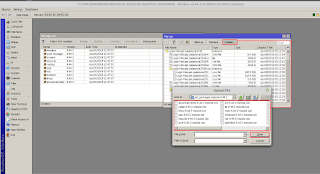






0 komentar:
Post a Comment